Пре него што почнете да се упознате са следећим методама, приметићемо да употреба СМБв1 као средства за даљински приступ често није потребна обичном кориснику, јер је то лакше организовати помоћу других помоћних технологија. За детаљније информације о овом питању предлажемо да прочитате чланке на доњим везама.
Детаљније:
Повезивање са удаљеним рачунаром
Методе повезивања са удаљеном радном површином у оперативном систему Виндовс 10
1. метод: омогућите Виндовс компоненту
Виндовс 10 има засебан модул који вам омогућава повезивање различитих компоненти. То ће бити најлакши начин да се њиме активира СМБв1, а поступак изгледа овако:
- Откријте "Почетак" и идите на мени "Опције".
- Овде изаберите одељак "Апплицатионс".
- Категорија „Апликације и функције“ спустите се до самог дна, где кликните на натпис који се може кликнути "Програми и функције".
- Позовите прозор кроз леву плочу Укључити или искључити карактеристике Виндовса.
- Пронађите директоријум у менију „Подршка за СМБ 1.0 / ЦИФС дељење датотека“, проширите га и активирајте све подмапе, укључујући главну категорију.
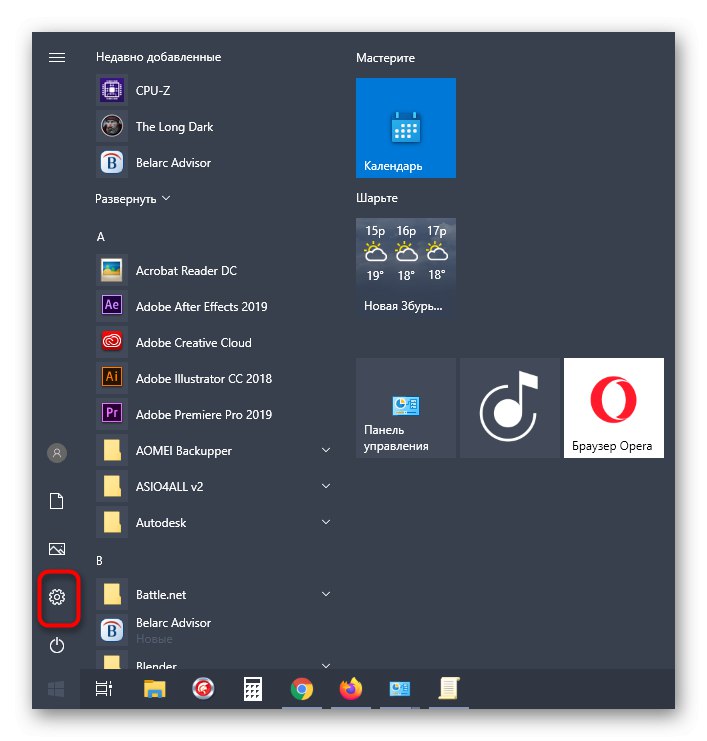
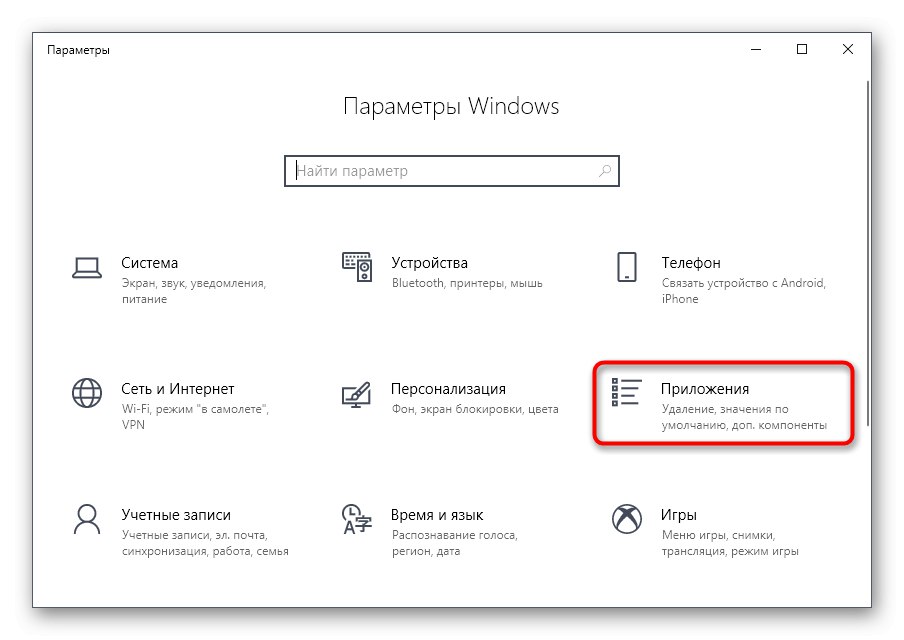

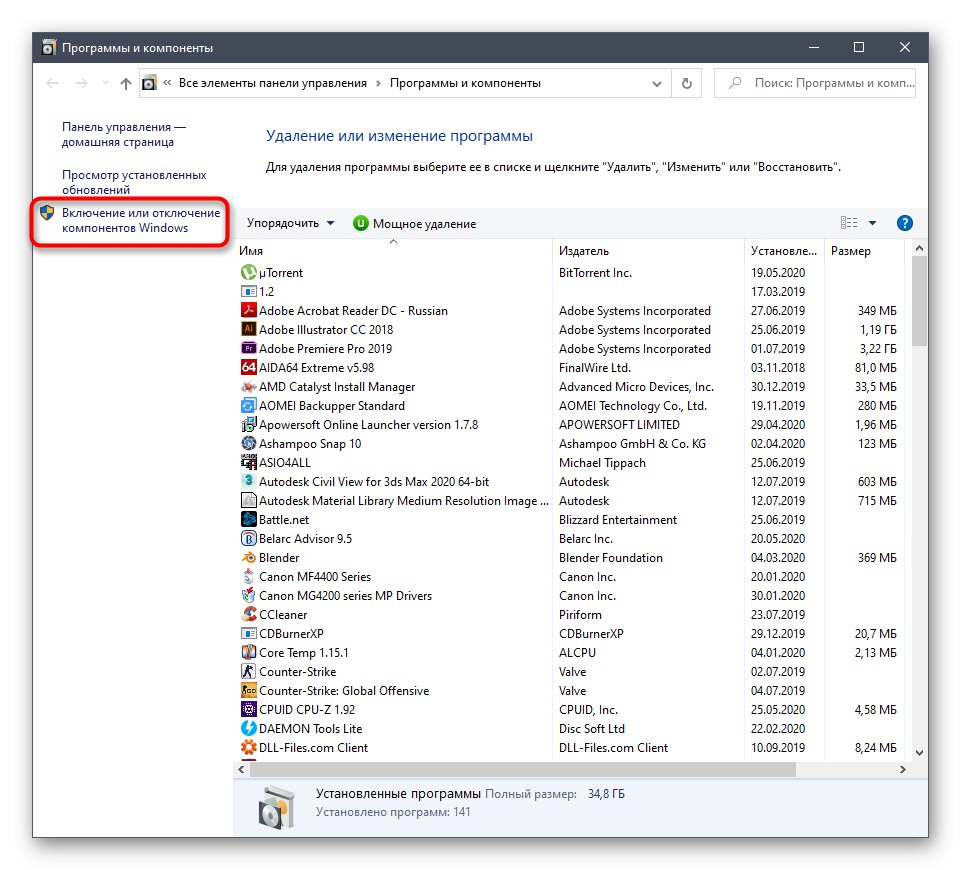

Ако технологија сада није активирана, мораћете поново да покренете рачунар, јер се тада ажурирају поставке регистра, што је потребно да би СМБ радио исправно.
2. метод: Наредба за ПоверСхелл
Ако се не бојите интеракције са ПоверСхелл-ом, можете активирати СМБв1 кроз њу уметањем само једне команде.
- Десни клик на мени "Почетак" и изаберите Виндовс ПоверСхелл (администратор).
- У ПоверСхелл, налепите команду
Омогући-ВиндовсОптионалФеатуре -Онлине -ФеатуреНаме смб1протоцоли кликните на Ентер. - Сачекајте док се поступак укључивања не заврши, што ће трајати неколико минута.
- Затим морате послати рачунар да се поново покрене да бисте довршили операцију. То можете учинити касније ако сада не одаберете одговор.
- Даље, ПоверСхелл ће приказати информације да је СМБв1 успешно активиран и да ради.
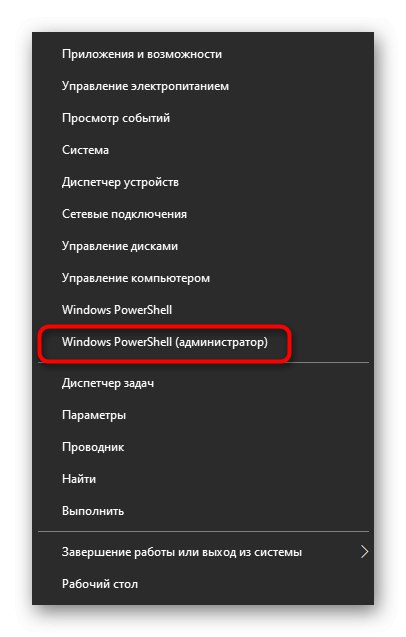
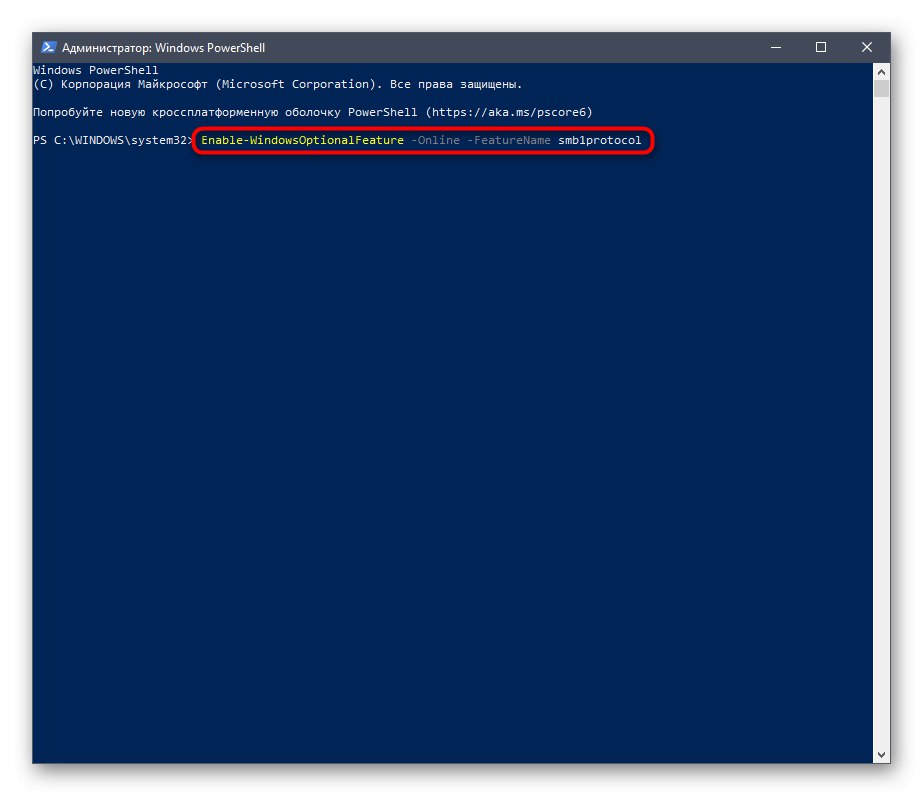
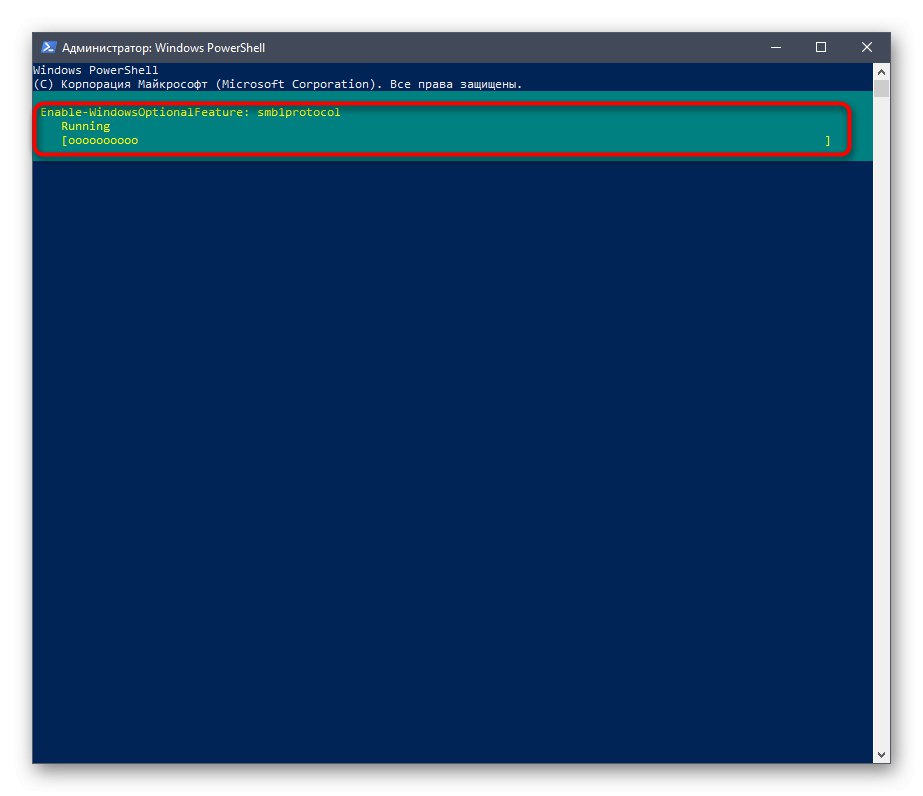
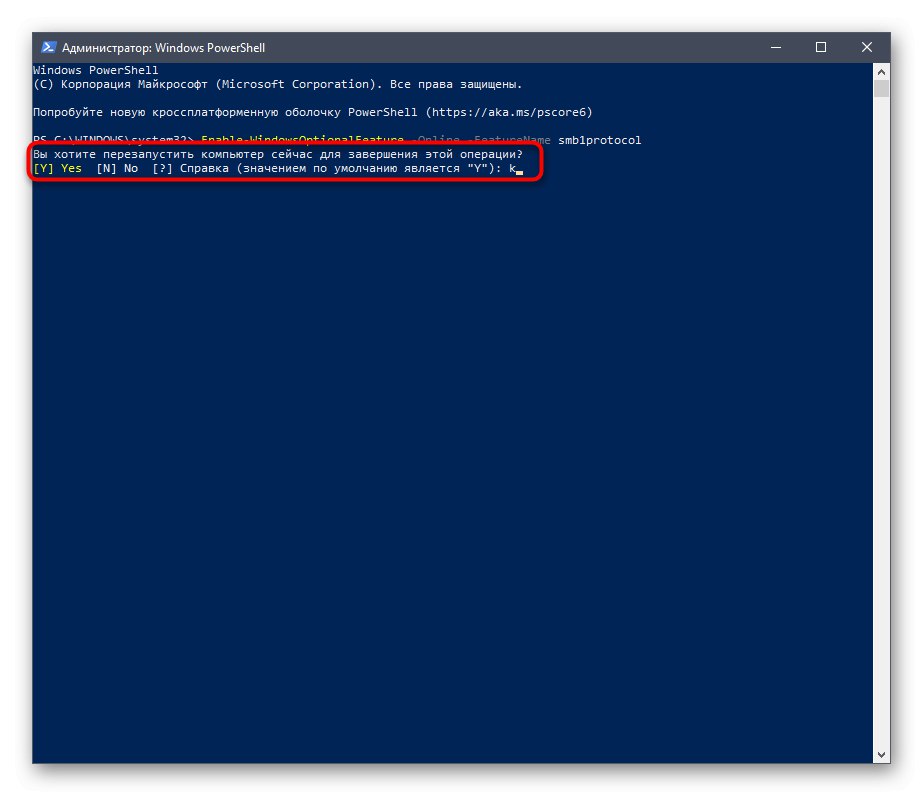
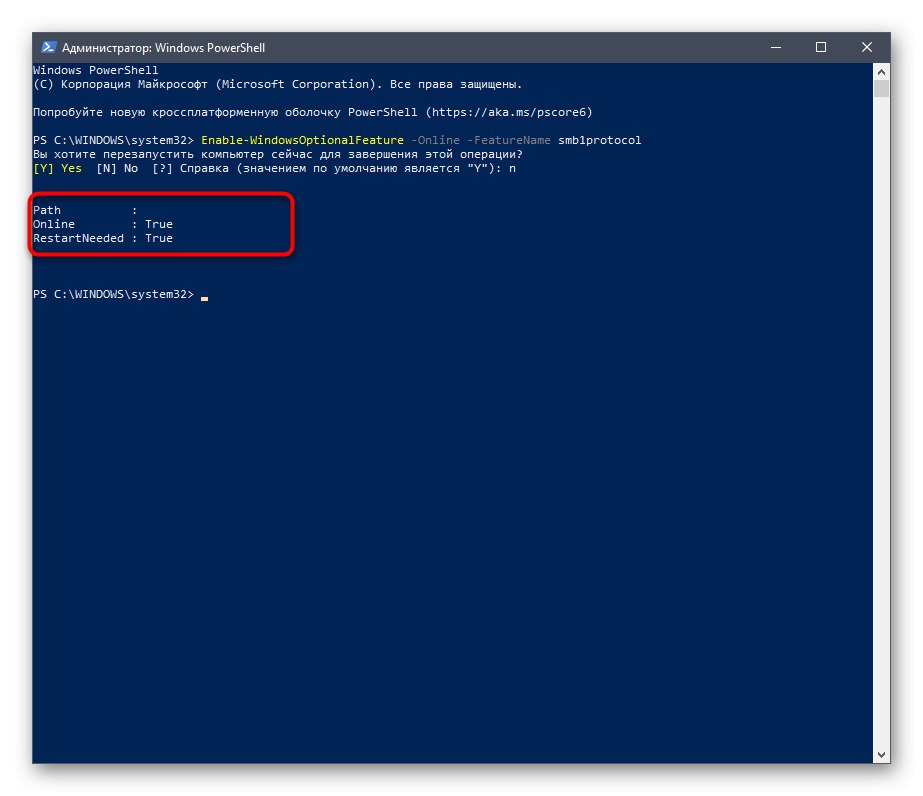
Поред тога, примећујемо још две команде за ПоверСхелл, које могу бити корисне при даљем раду са овом компонентом у оперативном систему Виндовс:
-
Гет-ВиндовсФеатуре ФС-СМБ1- обавештава вас у каквом је стању СМБв1 тренутно. -
Дисабле-ВиндовсОптионалФеатуре -Онлине -ФеатуреНаме смб1протоцол- онемогућава компоненту.
3. метод: Управљање смерницама групе
Имајте на уму да је ова опција погодна само за власнике домена који желе да конфигуришу СМБв1 на свим локалним рачунарима. Обичним корисницима не саветујемо да користе ову опцију - боље је да остану на претходне две.
- Прво морате да додате алатку за управљање смерницама групе у ОС. Да бисте то урадили, отворите "Почетак" и иди у "Опције".
- Отворите одељак "Апплицатионс".
- У првој категорији занима вас ознака на коју је могуће кликнути "Додатне функције".
- Кликните „Додај компоненту“да пређете на његов избор.
- На списку пронађите РСАТ: Алати за управљање групним политикама и покрените инсталацију.
- Вратите се на претходни мени и пратите напредак инсталације.
- Затим проверите да ли је компонента присутна на листи и поново покрените рачунар да би све промене ступиле на снагу.
- Пријавите се у оперативни систем као власник домене, отворите услужни програм "Трцати" кроз Вин + Р. и писати
гпмц.мсцпритиском на тастер Ентер. - Очекујте преузимања управљања групним политикама.
- Тамо отворите главни одељак „Управљање групним политикама“ и пронађите регистар.
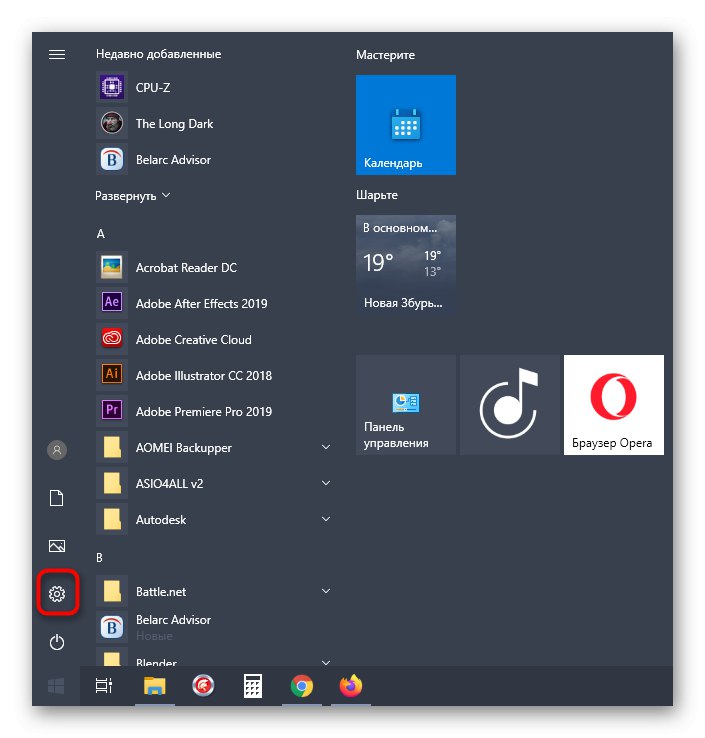
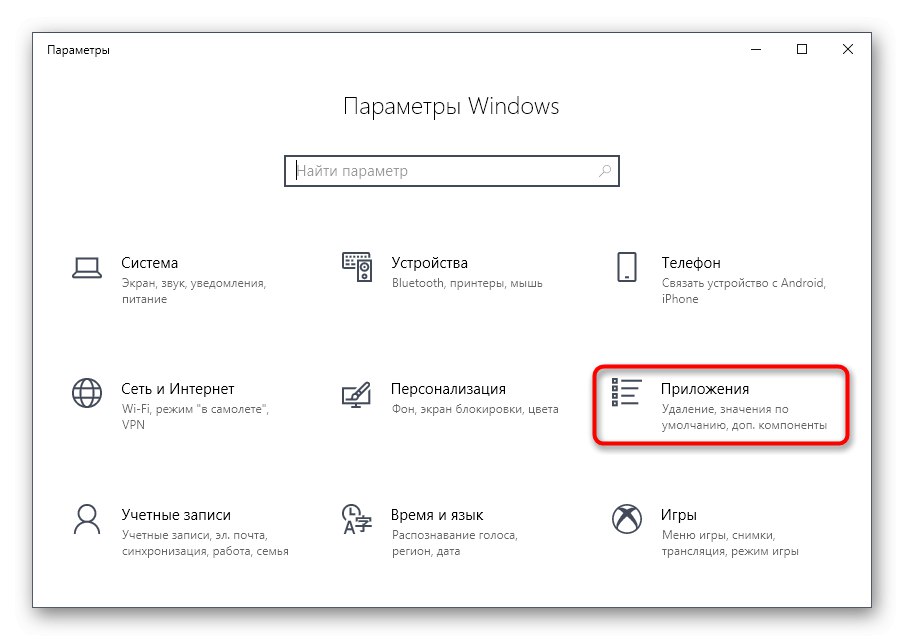
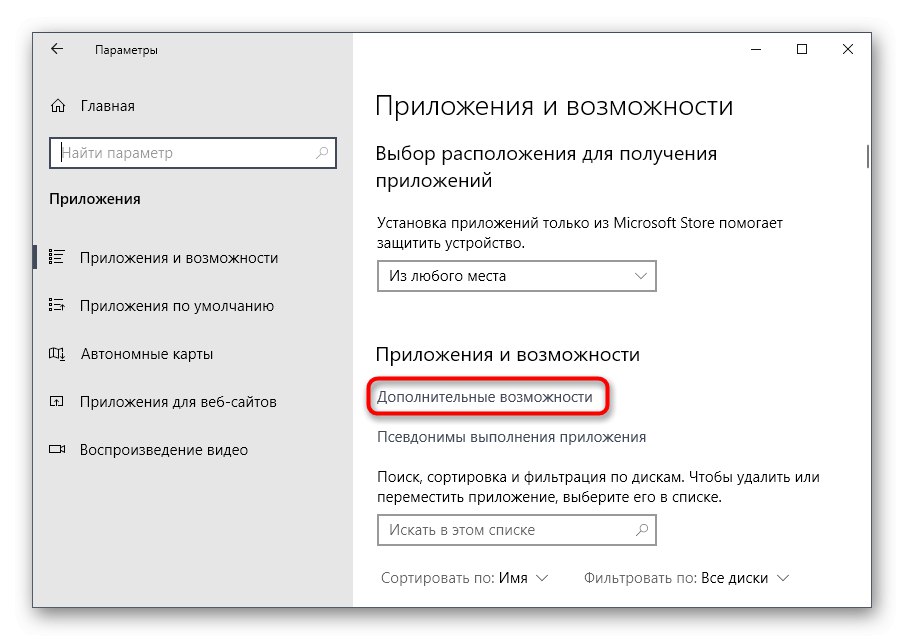
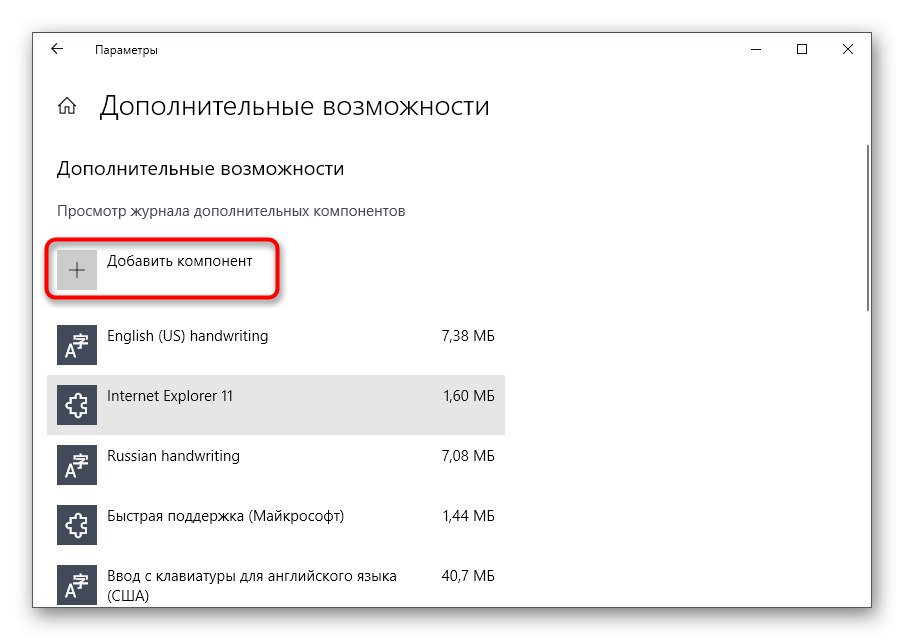
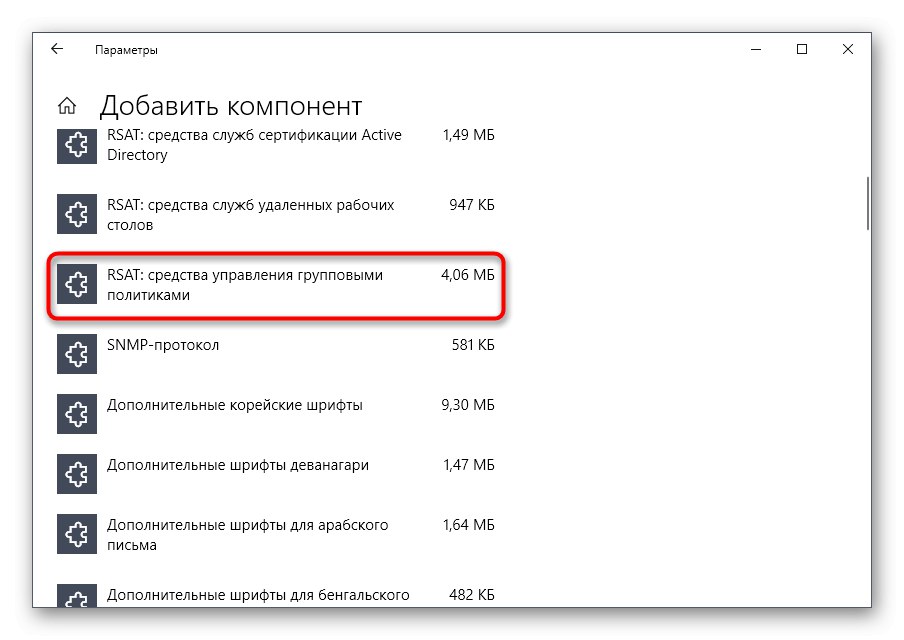

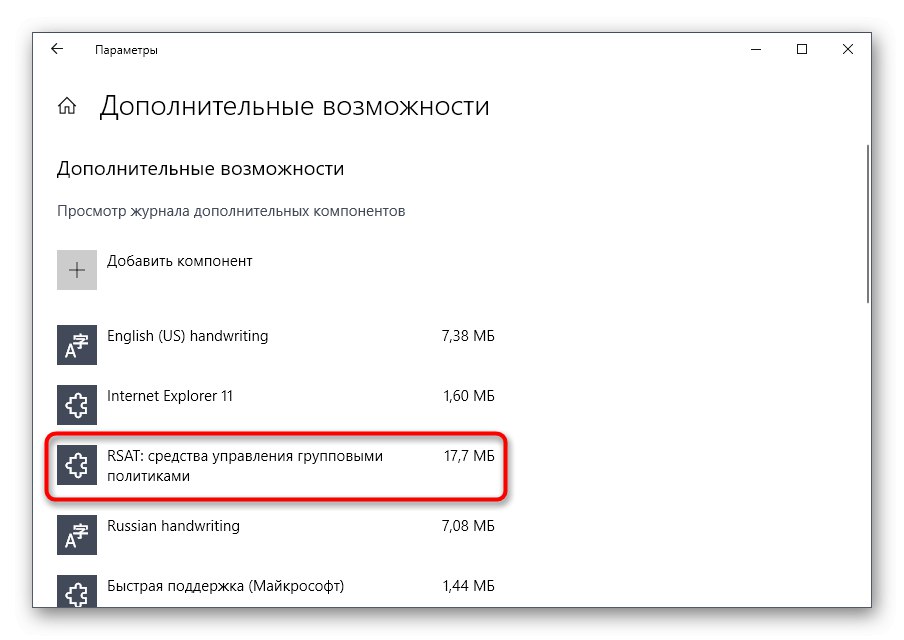
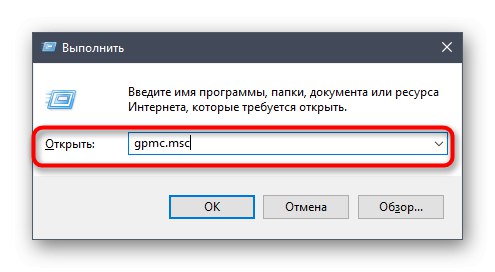
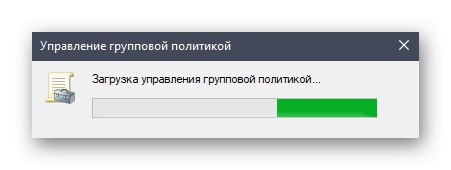

Преостаје само попуњавање података регистра у складу са доњом листом
-
Закон:
Створити -
Буш:
ХКЕИ_ЛОЦАЛ_МАЦХИНЕ -
Путања партиције:
СИСТЕМЦуррентЦонтролСетСервицесЛанманСерверПараметерс -
Назив параметра:
СМБ1 -
Тип параметра:
РЕГ_ДВОРД -
Вредност:
1
Преостало је само сачувати промене у регистру и поново покренути рачунар да би оне ступиле на снагу. Ако у будућности желите да онемогућите параметар, промените његову вредност у «0».